Thời gian gần đây máy tính của bạn thường xảy ra hiện tượng đang chạy tự nhiên tắt nguồn hay tự tắt tự đột ngột khiến bạn vô cùng khó chịu. Làm sao có thể khắc phục triệt để tình trạng trên triệt để? Hãy cùng, điện máy Sharp Việt Nam tìm hiểu nguyên nhân và cách khắc phục máy tính tự tắt đột ngột chi tiết trong bài viết dưới đây nhé
Nội dung bài viết
Nguyên nhân chính khiến máy tính tự tắt đột ngột
Theo các kỹ thuật viên sửa chữa máy tính cho biết hiện tượng máy tính tự tắt nguồn khi đang sử dụng do nguồn điện yếu không ổn định, nhiệt độ máy tính quá cao, lỏng Ram, mainboard của máy tính bị lỗi, ổ cứng bad có vấn đề hoặc máy tính bị nhiễm virus, malware và có thể do bạn bật Fast Startup
Lỗi này xảy ra trên cả máy tính để bàn, máy tính bảng và laptop. Tuy nhiên, người dùng cần chủ động phòng tránh để có thể bảo vệ máy tính, dữ liệu cá nhân tốt hơn.

Tham khảo thêm:
- Nguyên nhân và cách khắc phục máy tính bị treo, đo thành công 100%
- Nguyên nhân và cách khắc phục laptop bị liệt bàn phím chi tiết từ A – Z
- Cách hẹn giờ tắt máy tính Win 10 nhanh chóng chi tiết từ A – Z
Hướng dẫn cách khắc phục máy tính bị tắt đột ngột tại nhà đơn giản
Để khắc phục được tình trạng trên của máy tính các bạn cần thực hiện kiểm tra theo sự hướng dẫn sau đây của chúng tôi
1. Thử với nguồn cung cấp điện khác
Bộ nguồn là thiết bị phần cứng vô cùng quan trọng, thiết bị này cung cấp năng lượng hoạt động cho toàn bộ hệ thống. Nếu như nguồn điện của bạn cung cấp dòng điện không ổn định, chập chờn thì sẽ khiến cho các linh kiện như CPU và RAM hoạt động cũng không ổn định và khiến máy tự tắt rồi tự bật lại.
Trong trường hợp này bạn có thể khởi động máy lên đồng thời kết nối với nguồn điện khác, nếu máy tính hoạt động bình thường thì bạn chỉ cần thay thế bộ nguồn khác ổn định đảm bảo công suất cao hơn, phù hợp với công suất tiêu thụ của hệ thống.
2. Tắt tính năng Fast Startup (Khởi động nhanh)
Khi đã bật tính năng Fast Startup, mỗi khi bạn tiến hành tắt máy thì Windows sẽ tiến hành đóng tất cả các ứng dụng và tác vụ người dùng tại thời điểm đó lại, giống như quá trình tắt máy (Shutdown) bình thường. Lúc này bạn chỉ cần tắt tính năng Fast Startup theo các bước sau:
- Bước 1: Đầu tiên, bạn vào Control Panel chọn chế độ Large icons và nhấn chuột chọn Power Options.
- Bước 2: Trong hộp thoại bên trái bạn nhấn chọn Choose what the power buttons do và chọn tiếp Change settings that are currently unavailable.
- Bước 3: Lăn chuột xuống phần Shutdown settings. Nếu thấy tùy chọn Turn on fast startup được chọn, hãy bỏ chọn nó và click vào nút Save changes.
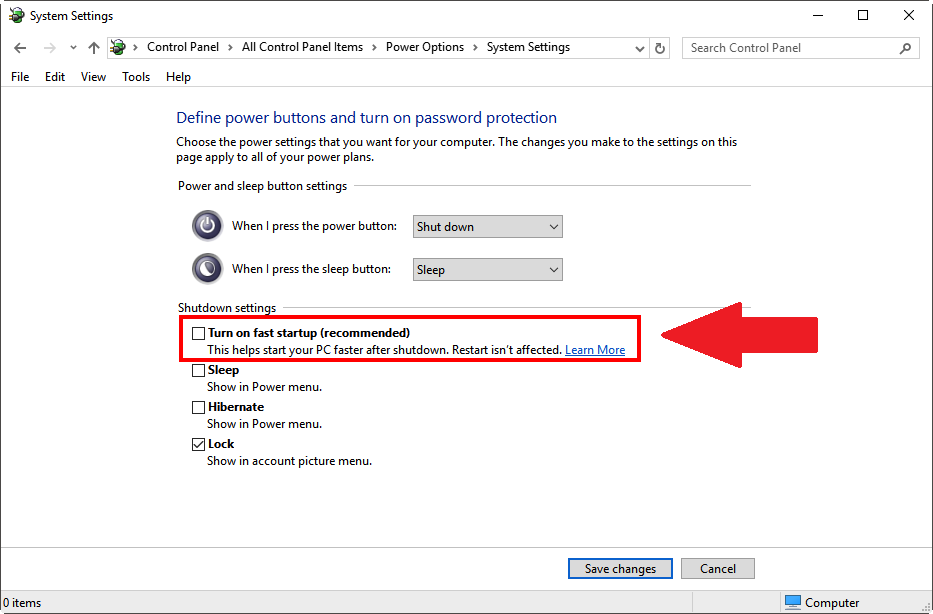
3. Xử lý khi máy tính bị nhiễm virus
Nhiễm virus hay các phầm mềm độc hại, mã độc là nguyên nhân khá phổ biến trong thời đại mà tốc độ phát triển Internet đến chóng mặt, dẫn đến các lỗ hổng về bảo mật, nguy cơ phát tán virus đến người dùng,..Nếu bạn phát hiện máy tính tắt nguồn là do nhiễm virus thì hãy cài đặt ngay phần mềm diệt virus. Lúc này, bạn cần nhanh chóng ngắt kết nối mạng, sau đó tiến hành quét virus cho toàn bộ hệ thống.
Để an toàn, triệt để hơn bạn nên cài mới hoàn toàn Hệ điều hành. Bạn nên tạo một chiếc USB Boot có khả năng cứu hộ máy tính để vào Mini Windows kiểm tra và diệt virus.
4. Kiểm tra nhiệt độ của hệ thống máy tính
Đa số máy tính ngày nay có hệ thống tự động tắt khi một bộ phận nào đó bên trong quá nóng. Hiện tượng này xảy ra với máy tính có tần suất hoạt động lớn. Ví dụ như các bạn chơi game đồ hoạ cao liên tục. Lúc này, bạn cần ngừng sử dụng máy tính và thực hiện vệ sinh theo các bước sau:
Đối với máy tính cây
Kiểm tra toàn bộ xung quanh thân máy và loại bỏ bất cứ chi tiết nào bịt kín bộ phận quạt gió.
Mở nắp bên hông của thân máy và kiểm tra tình hình các dây cáp bên trong có đang bịt kín các khe thoáng khí của máy không.
Thổi sạch bụi bẩn bên trong bằng dụng cụ thổi chuyên dụng cho máy tính.
Kiểm tra lần cuối bằng cách bật máy tính trong khi vẫn mở thân máy (case) và đảm bảo rằng các quạt gió vẫn hoạt động bình thường.
Đối với laptop
Kiểm tra lại vị trí đặt laptop và bạn nên nhớ rằng không nên để thiết bị trên một chiếc gối hoặc chăn bởi chúng sẽ chặn kín các khe thoáng khí của máy.
Bổ sung thêm đế tản nhiệt cho laptop của bạn để tăng cường việc lưu thông khí và làm mát cho phần đế máy.
Làm sạch các khe thoáng của đế máy. Kiểm và vệ sinh laptop định kỳ
Lưu ý: Nhiệt độ an toàn của máy tính nên ở 45-50 độ C và nhiệt độ tối đa không vượt quá 60 độ C. Bạn có thể kiểm tra mức nhiệt độ hệ thống này một cách cơ bản ở trong BIOS hoặc nhiều tiện ích khác như HWMonitor cũng đều được.
5. Kiểm tra Ram
RAM là bộ nhớ trong của máy tính, có vai trò cực kì quan trọng để máy tính có thể hoạt động. Nếu RAM bị lỏng, chân RAM tiếp xúc kém với bo mạch chủ mainboard sẽ khiến kết nối tín hiệu trở nên kém hơn làm máy tính tự tắt đột ngột sau khi bật lên chạy được một lúc.
Cách khắc phục khá đơn giản bạn cần tháo RAM ra để vệ sinh chân tiếp xúc của thiết bị, sau đó dùng dẻ mềm hoặc chổi vệ sinh để làm sạch khe cắm RAM trên mainboard. Ngoài ra, bạn cũng nên tính đến việc nâng cấp nếu dung lượng RAM của máy hiện đang quá thấp.
6. Cập nhật BIOS
Bạn có thể tải và cài đặt tiện ích BIOS mới từ trang web của nhà sản xuất PC, các bước để cập nhật BIOS rất phức tạp. Bạn có thể nhận các bước chi tiết trên trang web của nhà sản xuất. Tuy nhiên, cập nhật BIOS không chính xác có thể khiến máy tính của bạn không thể khởi động được. Nếu bạn không hiểu biết về máy tính, bạn nên mang nó đến cửa hàng sửa chữa.
7. Kiểm tra mainboard của máy tính
Môi trường làm việc có nhiệt độ cao cùng dòng điện tăng đột ngột sẽ làm cho các tụ trên bo mạch chủ mainboard bị phồng lên, rỉ sét dần và hoạt động kém đi. Lúc này bạn liên hệ tới trung tâm bảo hành hoặc mang ra cửa hàng sửa chữa máy tính để kiểm tra mainboard của máy nhé
Hy vọng với những thông tin mà chúng tôi vừa chia sẻ có thể giúp bạn có thể bạn tìm được nguyên nhân và cách khắc phục lỗi máy tính tự tắt đột ngột thành công tại nhà nhé

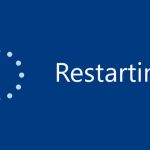


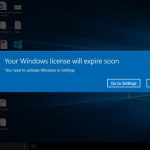
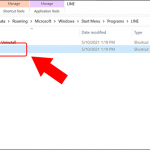
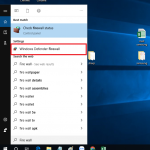
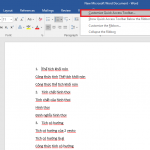
![[Giải đáp] N/A là gì? Ký hiệu, ý nghĩa và viết tắt của từ nào? n-a-la-gi](https://kyniemsharp10nam.vn/wp-content/uploads/2021/06/n-a-la-gi-150x150.jpg)